نصب و راه اندازی Unisphere Central برای استوریج VNXe3200
نصب و راه اندازی Unisphere Central برای استوریج VNXe3200
نرم افزار Unisphere Central یکی از محصولات EMC می باشد که به ما امکان مدیریت مرکزی چندین دستگاه VNXe ، VNX ، CLARiiON و کارت های کش XtremSW را از طریق یک کنسول واحد می دهد. نرم افزار Unisphere Central به کاربر دستگاه امکان مشاهده کلیه Alert های سیستمی ، پارامترهای ظرفیت و Performance و سیستمهای Group را در اختیار کاربر قرار می دهد و همچنین می توان از این نرم افزار برای مدیریت متمرکز دستگاههای سری های VNX و VNXe و کارتهای کش XtremSW استفاده کرد.
این نرم افزار در محیط هایی که از چندین دستگاه استوریج EMC استفاده می کنید بسیار کاربردی می باشد.
نرم افزار EMC Unisphere Central بصورت یک فایل OVA ارائه شده است که می توان از لینک EMC’s support site دانلود نمود.
در حین راه اندازی این OVA از شما در خصوص آدرس IP و Subnet Mask و Default Gateway برای سئوال خواهد شد.
زمانی که نصب OVA به پایان رسید و به IP مدیریتی اشاره نمود می توانید با نام کاربری و پسورد پیش فرض admin/Password123# وارد سیستم شوید. در اولین لاگین برای تغییر پسورد پیش فرض از شما سئوال پرسیده خواهد شد. بعد از اینکه پسورد عوض شد و تنظیمات دیگر مانند hostname و DNS و AD LDAP و … انجام شد شما می توانید به مدیریت استوریج های خود بپردازید.
برای جمع آوری اطلاعات مربوط به Performance دستگاهها باید این قابلیت فعال شود که از طریق Settings -> Management Settings -> Metrics قابل انجام می باشد.
برای پیکربندی یک استوریج در نرم افزار Unisphere Central شما نیاز به Server Hash و Challenge Passphrase خواهید داشت. از طریق Settings -> Management Settings -> General قابل انجام می باشد.
در اینجا استوریج ما VNXe3200 می باشد و برای انجام تنظیمات Unisphere Central باید Server Hash و Challenge Passphrase را وارد کنیم.
زمانی که پیکربندی دستگاه VNXe ما در نرم افزار Unisphere Central انجام شد داشبرد مدیریتی استوریج ظاهر خواهد شد و شما می توانید کلیه اطلاعات مربوط به Logs – alerts – capacity – provisioned storage – connected hosts – performance details را مشاهده کنید.
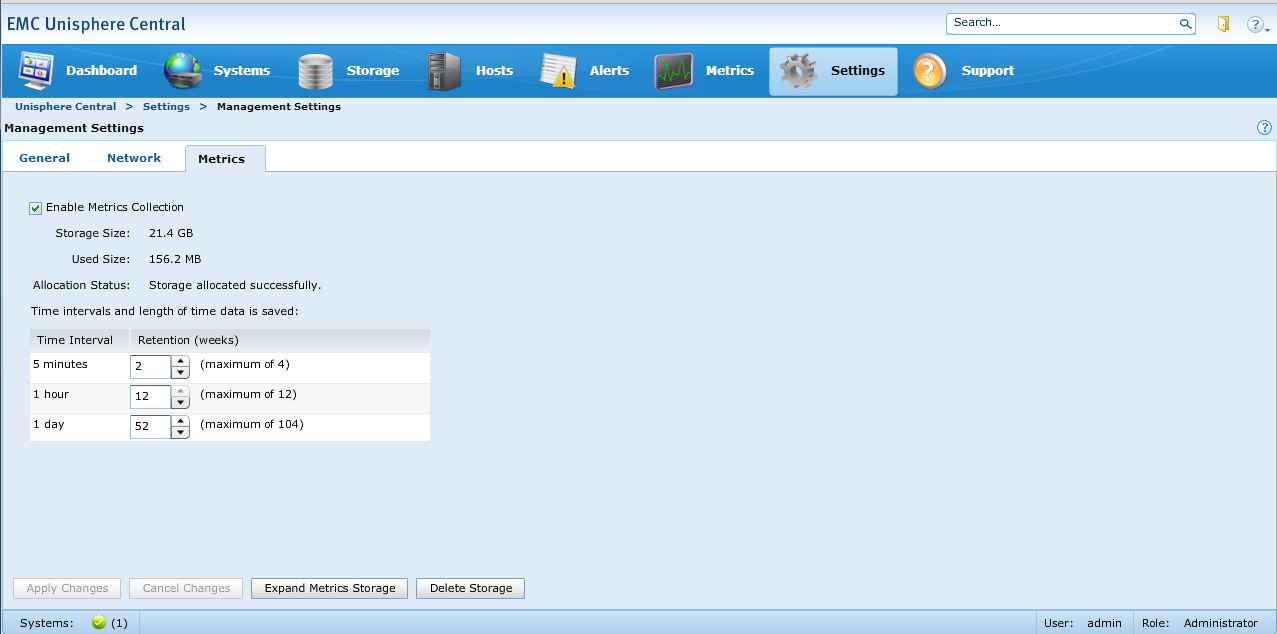
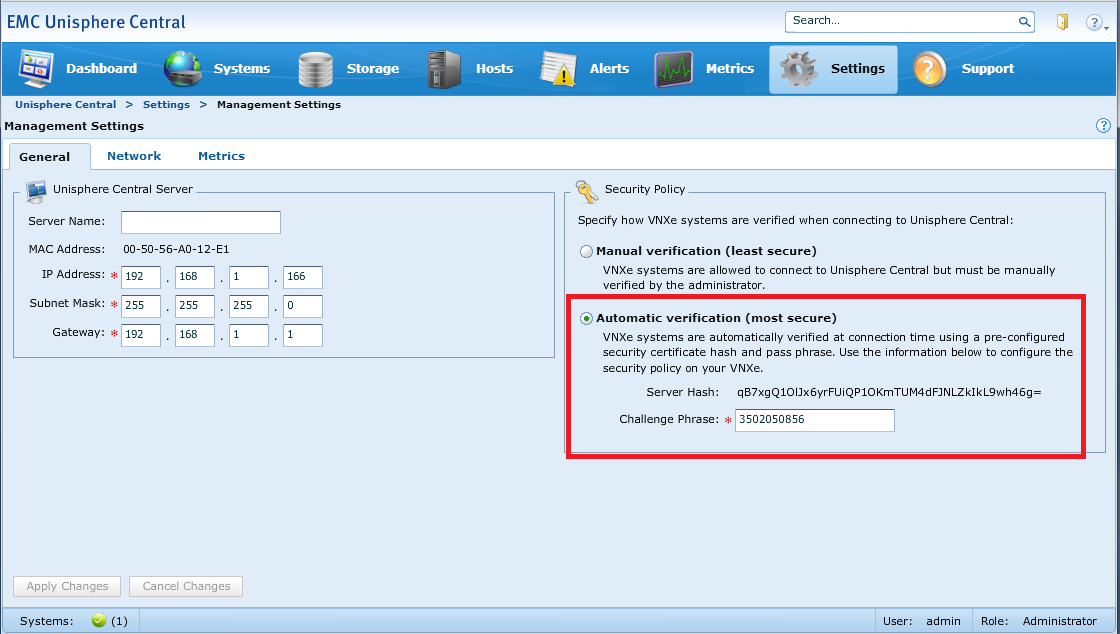
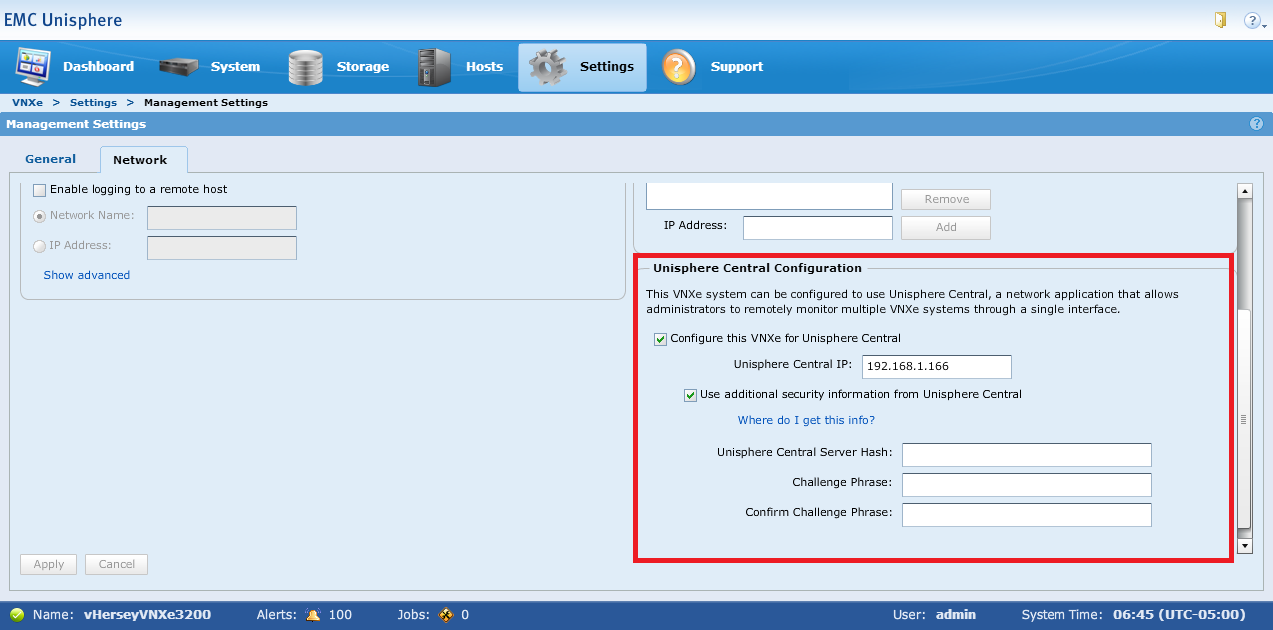
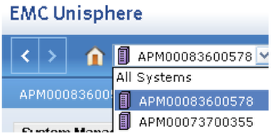

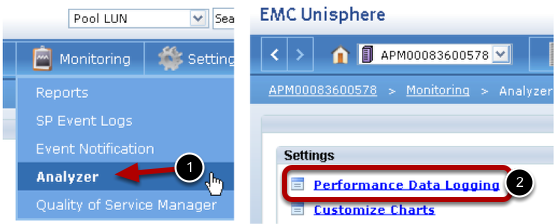
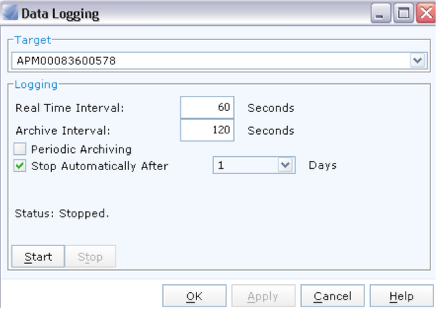
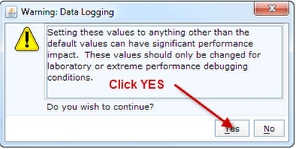
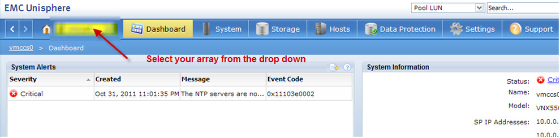
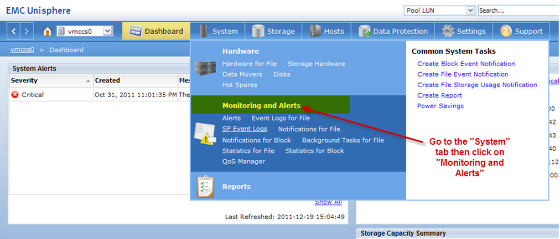
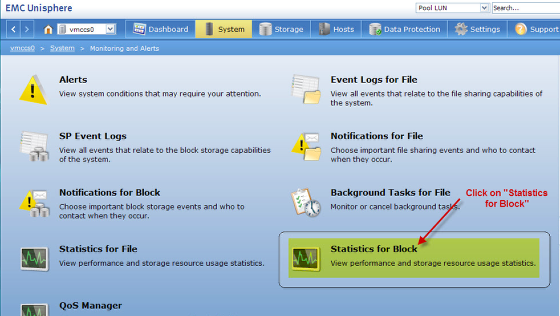
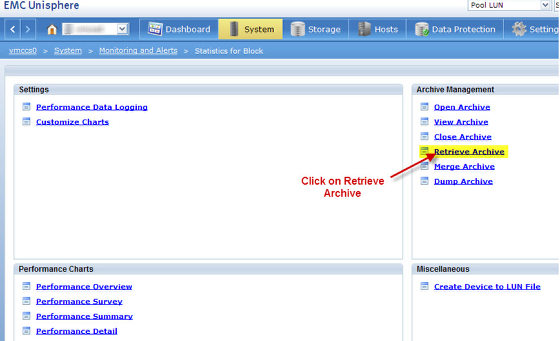
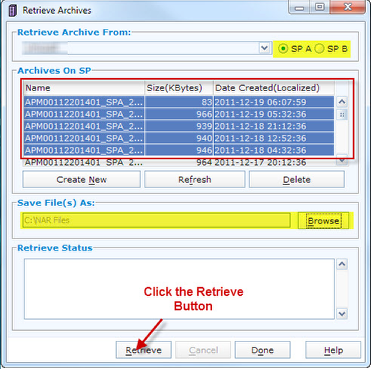
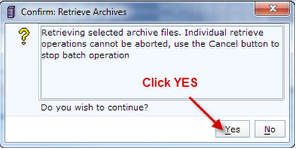
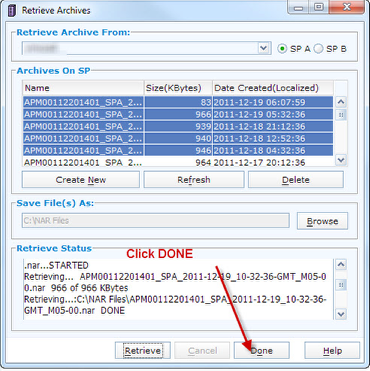
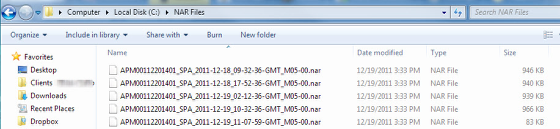

آخرین دیدگاهها